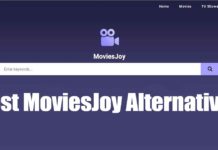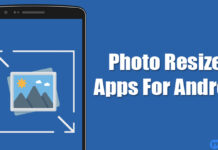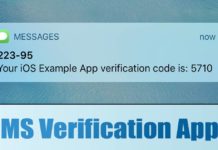Officiellement disponible dans plus de 190 pays à travers le monde, la tarification des abonnements et la stratégie de contenu de Netflix varient d’une région à l’autre. Vous pourriez être enclin à regarder le dernier original Netflix de France ou à accéder à la riche bibliothèque Netflix US. Vous pouvez utiliser un service VPN, modifier votre adresse IP et essayer de regarder vos émissions et films préférés sur grand écran. Mais que se passe-t-il si votre VPN préféré cesse de fonctionner avec Netflix ?
Un service VPN vous permet de vous connecter au serveur d’une autre région et d’accéder à une autre bibliothèque Netflix sur votre ordinateur ou votre téléviseur. Normalement, cela devrait fonctionner comme annoncé, mais vous devez suivre les étapes ci-dessous si le VPN ne fonctionne pas avec Netflix.
1. Redémarrez la connexion VPN
Habituellement, le service VPN démarre automatiquement en arrière-plan lors du démarrage du système. Parfois, il peut ne pas se lancer correctement et vous devez redémarrer la connexion pour la faire fonctionner à nouveau.
Étape 1: Ouvrez votre application VPN préférée sur Windows ou Mac.
Étape 2: Déconnectez le VPN et reconnectez-le.
Essayez à nouveau de visiter Netflix et voyez si vous pouvez accéder à la bibliothèque.
2. Vérifiez la bande passante Internet
Essayez-vous d’utiliser un service VPN gratuit avec Netflix ? Ces applications VPN freemium sont livrées avec une bande passante limitée à utiliser. Vous avez peut-être consommé toute la bande passante Internet disponible lors de la diffusion de contenu Netflix 4K via un tel service VPN. Vous devez vous abonner pour débloquer une utilisation illimitée des données ou choisir un autre service VPN avec Netflix.
3. Déconnectez-vous et reconnectez-vous
Le VPN qui ne fonctionne pas sur Netflix peut être dû à une erreur d’authentification de compte. Vous devez vous déconnecter de votre compte VPN et vous reconnecter en utilisant les mêmes identifiants de connexion.
Ouvrez l’application VPN sur Windows ou Mac et accédez aux paramètres. Déconnectez-vous du service VPN et connectez-vous avec votre compte. Essayez à nouveau d’utiliser Netflix avec un VPN.
4. Connectez-vous à un autre serveur dans la même région
Les sociétés VPN populaires proposent plusieurs serveurs dans une région sélectionnée. Par exemple, lorsque vous essayez de vous connecter à l’un des serveurs américains ou britanniques, vous trouverez plusieurs emplacements. Les sociétés VPN mettent en œuvre cette pratique pour offrir des vitesses plus rapides et une meilleure fiabilité. Parfois, Netflix peut détecter un trafic inhabituel provenant d’un emplacement IP spécifique et l’empêcher d’accéder aux serveurs de l’entreprise. La connexion à un autre serveur en VPN peut également résoudre ce problème.
Si vous rencontrez des problèmes de mise en mémoire tampon avec Netflix via un serveur spécifique, vous pouvez vous connecter à un autre service dans le même pays et réessayer. Cette astuce a fonctionné pour nous lorsque nous ne pouvions pas nous connecter à Netflix UK. Nous nous sommes déconnectés du serveur de Manchester et connectés à celui de Londres.
5. Demandez à la société VPN quel serveur connecter
La plupart des sociétés VPN payantes offrent un excellent support client aux abonnés. Si vous rencontrez des problèmes pour accéder à la bibliothèque Netflix, vous pouvez directement demander au fournisseur VPN (par e-mail) quel serveur vous devez utiliser.
Les sociétés VPN ne peuvent pas divulguer ces informations directement sur leur site Web (en raison de problèmes de réglementation).
6. Effacer le cache du navigateur
Netflix utilise le cache du navigateur pour mémoriser les informations de compte et les requêtes de recherche. Lorsqu’il existe d’anciennes données de cache, vous pouvez rencontrer des problèmes avec Netflix sur une connexion VPN. Voici comment vider le cache du navigateur Web.
Noter: Nous utiliserons Google Chrome comme exemple ici.
Étape 1: Ouvrez le navigateur Web du bureau et cliquez sur le menu à trois points en haut.
Étape 2: Accédez à plus d’outils et sélectionnez le menu Effacer les données de navigation.
Étape 3: Accédez à l’onglet Avancé et cliquez sur le bouton Effacer les données en bas.
7. Utiliser le mode privé
Lorsque vous utilisez le mode incognito dans le navigateur, il désactive toutes les extensions et les trackers. Vous devez vous reconnecter avec les détails de votre compte Netflix.
Ouvrez votre navigateur Web préféré et cliquez sur le menu à trois points en haut. Sélectionnez une nouvelle fenêtre de navigation privée et commencez à parcourir Netflix sur une connexion VPN.
8. Mettre à jour l’application VPN
Les sociétés VPN publient régulièrement de nouvelles mises à jour avec plus de serveurs et de corrections de bogues. Vous devez installer la dernière mise à jour en attente pour que l’application continue de fonctionner normalement.
Profitez de la vaste bibliothèque Netflix sur VPN
Si vous rencontrez toujours des problèmes avec le VPN sur Netflix, vous devez abandonner votre fournisseur VPN actuel et choisir une alternative qui fonctionne avec le service de streaming vidéo. Une fois que vous avez récupéré l’accès à Netflix, lisez notre article dédié pour en savoir plus sur les principales fonctionnalités cachées de Netflix.
Quelle astuce vous a aidé à résoudre les problèmes de Netflix sur un VPN ? Partagez vos découvertes dans les commentaires ci-dessous.